本攻略教你如何在Mac系统上轻松找回遗忘的VPN密码。通过系统偏好设置、钥匙串访问和终端命令等多种方法,助你高效恢复VPN连接密码,无需繁琐操作。
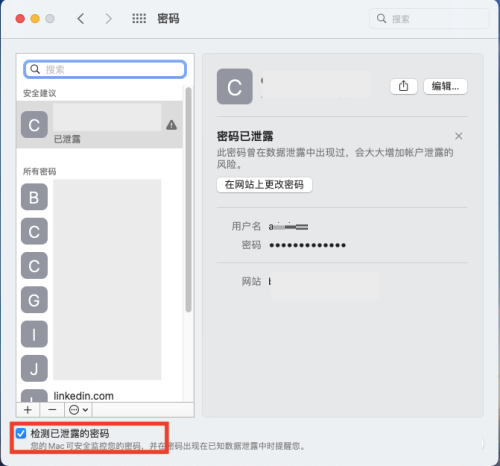
随着网络技术的不断进步,VPN已成为众多用户保障隐私和安全上网的关键工具,在使用VPN服务的过程中,遗忘密码的情况时有发生,如何在Mac系统中找回遗忘的VPN密码呢?本文将详细阐述查看Mac系统VPN密码的方法,助您轻松解决密码找回的难题。
探索Mac系统VPN密码的常见查找途径
1. 在Keychain Access中查找VPN密码
Keychain Access是Mac系统内置的一款密码和证书管理工具,以下是如何使用它查找VPN密码的步骤:
- 打开Keychain Access:在Finder中,点击“应用程序”>“实用工具”>“Keychain Access”。
- 选择“密码”类别:在左侧菜单中,选择“密码”。
- 查找VPN配置文件:在右侧列表中,找到相应的VPN配置文件,双击打开。
- 显示密码:在弹出的窗口中,点击“详细信息”标签,勾选“显示密码”复选框。
- 输入Keychain密码:如果设置了Keychain密码,输入后即可查看VPN密码。
2. 在系统偏好设置中查找VPN密码
某些VPN客户端会将密码保存在系统设置中,以下是查找VPN密码的步骤:
- 打开系统偏好设置:点击Dock中的“系统偏好设置”图标。
- 选择“网络”:在左侧菜单中,点击“网络”。
- 选择VPN连接:在右侧列表中,找到对应的VPN连接,双击打开。
- 访问高级设置:点击“高级”按钮。
- 查看身份验证信息:在高级设置窗口中,切换到“身份验证”标签页,勾选“显示字符”复选框,即可查看VPN密码。
使用VPN时的注意事项
1. 确保您有权访问Keychain Access或系统偏好设置。
2. 如果忘记了Keychain密码,可能需要通过Mac的密码恢复功能或联系系统管理员来解决问题。3. 在查找VPN密码时,请务必保护个人隐私,防止他人获取敏感信息。4. 为了增强安全性,建议定期更换VPN密码,并使用复杂度高的强密码。通过上述方法,您可以在Mac系统下轻松查看VPN密码,为了维护网络安全,建议您在使用VPN时注重密码保护,避免密码泄露,并定期更新密码,使用强密码,以此提升您的网络安全防护水平。



